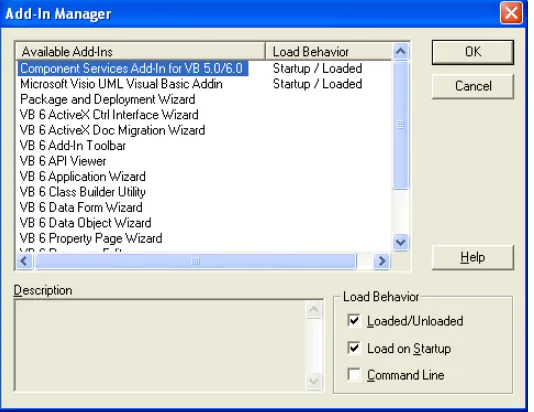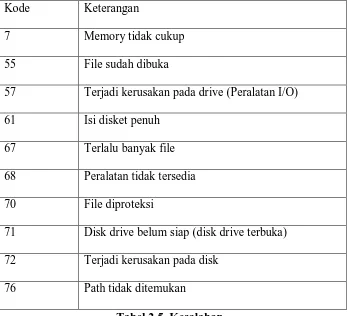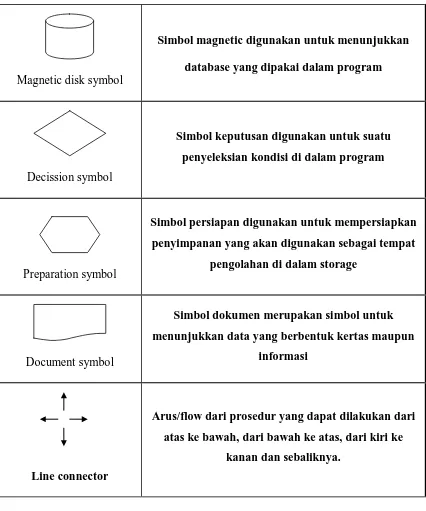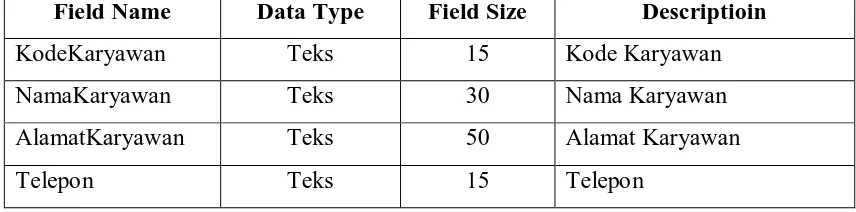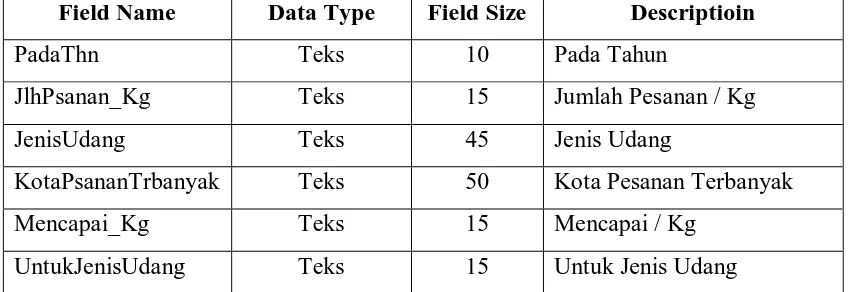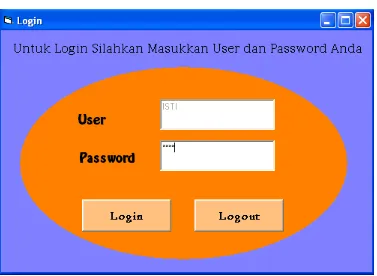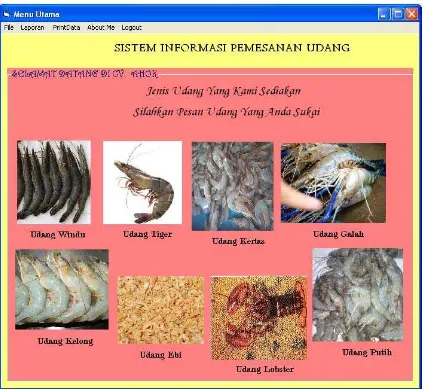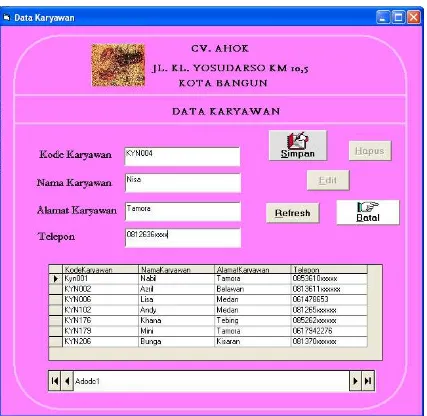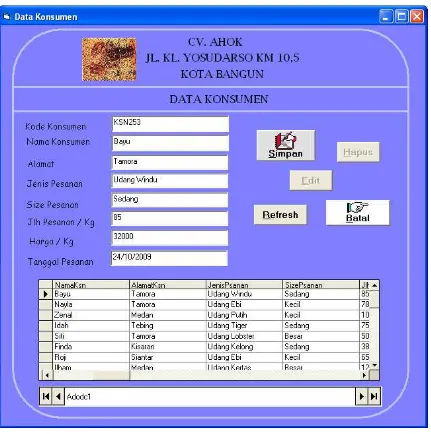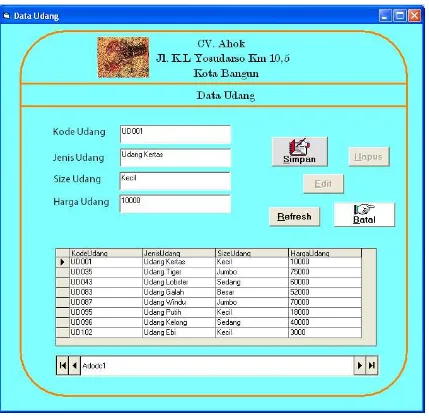SISTEM INFORMASI PEMESANAN UDANG PADA CV. AHOK
DENGAN MENGGUNAKAN
APLIKASI MICROSOFT VISUAL BASIC 6.0
TUGAS AKHIR
ISTIQOMAH
072406026
DEPARTEMEN MATEMATIKA
FAKULTAS MATEMATIKA DAN ILMU PENGETAHUAN ALAM
UNIVERSITAS SUMATERA UTARA
SISTEM INFORMASI PEMESANAN UDANG PADA CV. AHOK DENGAN MENGGUNAKAN APLIKASI MICROSOFT VISUAL BASIC 6.0
TUGAS AKHIR
Diajukan untuk melengkapi tugas dan memenuhi syarat mencapai gelar Ahli Madya
ISTIQOMAH 072406026
DEPARTEMEN MATEMATIKA
FAKULTAS MATEMATIKA DAN ILMU PENGETAHUAN ALAM UNIVERSITAS SUMATERA UTARA
PERSETUJUAN
Judul : SISTEM INFORMASI PEMESANAN UDANG
PADA CV. AHOK DENGAN MENGGUNAKAN APLIKASI MICROSOFT VISUAL BASIC 6.0
Kategori : TUGAS AKHIR
Nama : ISTIQOMAH
Nomor Induk Mahasiswa : 072406026
Program Studi : DIPLOMA (D3) ILMU KOMPUTER
Departemen : MATEMATIKA
Fakultas : MATEMATIKA DAN ILMU PENGETAHUAN ALAM (FMIPA) UNIVERSITAS SUMATERA UTARA
Diluluskan di
Medan, Juni 2010
Diketahui/Disetujui oleh
Departemen Matematika FMIPA USU
Ketua, Pembimbing,
Dr. Saib Suwilo, M.Sc.
PERNYATAAN
SISTEM INFORMASI PEMESANAN UDANG PADA CV. AHOK DENGAN MENGGUNAKAN
APLIKASI MICROSOFT VISUAL BASIC 6.0
TUGAS AKHIR
Saya mengakui bahwa tugas akhir ini adalah hasil kerja saya sendiri, kecuali beberapa kutipan dan ringkasan yang masing-masing disebut sumbernya.
Medan, Mei 2010
PENGHARGAAN
Puji dan syukur saya ucapkan kepada Allah SWT yang telah memberikan rahmat dan hidayah-Nya serta kesempatan dan kesehatan hingga akhirnya saya dapat menyelesaikan tugas akhir ini dan diselesaikan tepat pada waktunya sesuai dengan instruksi dan peraturan yang berlaku di Fakultas Matematika dan Ilmu Pengetahuan Alam Universitas Sumatera Utara.
Tugas akhir ini disusun sebagai salah satu syarat untuk menyelesaikan pendidikan Diploma III Ilmu Komputer Fakultas Matematika dan Ilmu Pengetahuan Alam, Universitas Sumatera Utara.
ABSTRAK
INFORMATION SYSTEM OF PRAWN ORDERING AT AHOK COMPANY BY USING VISUAL APPLICATION MICROSOFT BASIC 6.0
ABSTRACT
DAFTAR ISI
Daftar Gambar viii
Daftar Istilah ix
Daftar Singkatan x
Bab 1 Pendahuluan 1
1.1 Latar Belakang 1
1.2 Identifikasi Masalah 2
1.3 Batasan Masalah 3
1.4 Maksud dan Tujuan 3
1.5 Metodologi Penelitian 5
1.6 Lokasi Penelitian 6
1.7 Sistematika Penulisan 6
Bab 2 Landasan Teori 9
2.1Pengertian Komputer 9
2.2Pengertian Pemesanan 10
2.3 Sejarah Visual Basic 11
2.3.1 Prosedur Pembuatan Program 13
2.3.2 Penggunaan Menu Pada Visual Basic 14
2.3.3 Prosedur Mendesain Program 16
2.3.4 Struktur Control, Select Case, Variabel dan Struktur Pengulangan 18
2.4. DataBase 23
2.4.1 Microsoft Data Grid 26
2.4.2 Properti Control Data 27
2.4.3 Pembuatan DataBase 27
2.5 Penanganan Kesalahan 28
2.6 Menggunakan Multimedia 32
2.7 Flowchart 33
Bab 3 Perancangan Sistem 36
3.1 Perancangan Pada Form 36
3.1.1 Tabel Data Karyawan 36
3.1.2 Tabel Data Konsumen 36
3.1.4 Tabel Login 37
3.1.5 Tabel Info 37
3.2 Perancangan Tampilan Form 38
3.2.1 Gambar Tampilan Form Login 38
3.2.2 Gambar Tampilan Form Menu Utama 39
3.2.3 Gambar Tampilan Form Data Karyawan 40 3.2.4 Gambar Tampilan Form Data Konsumen 41
3.2.5 Gambar Tampilan Form Data Udang 42
3.2.6 Gambar Tampilan Form Data Penjualan 43 3.2.7 Gambar Tampilan Form Laporan Data 44 3.2.8 Gambar Tampilan Form Print Data Karyawan 44 3.2.9 Gambar Tampilan Form Print Data Konsumen 45 3.2.10 Gambar Tampilan Form Print Data Udang 45 3.2.11 Gambar Tampilan Form Print Data Penjualan 46
3.2.12 Gambar Tampilan Form About Me 46
3.3 Pembuatan Flowchart ( Diagram Alir ) 47 3.3.1 Gambar Tampilan Flowchart Menu Utama 47 3.3.2 Gambar Tampilan Flowchart Cek Login 48 3.3.3 Gambar Tampilan Flowchart Data Karyawan 49 3.3.4 Gambar Tampilan Flowchart Data Konsumen 50 3.3.5 Gambar Tampilan Flowchart Data Udang 51 3.3.6 Gambar Tampilan Flowchart Password 52
3.4 Algoritma Program 53
3.4.1 Algoritma Form Login 53
3.4.2 Algoritma Form Menu Utama 53
Bab 4 Implementasi Sistem 54
4.1 Pengertian dan Tujuan Implementasi Sistem 54 4.2 Komponen Utama dalam Implementasi Sistem 55
5.2.1 Hardware (Perangkat Keras) 55
5.2.2 Software (Perangkat Lunak) 56
5.2.3 Brainware (Unsur Manusia) 56
4.3. Instalasi Microsoft Visual Basic 6.0 57
4.3 Prosedur Penggunaan Program 58
4.4 Pemeliharaan Implementasi Sistem (Project) 58
Bab 5 Kesimpulan dan Saran 60
5.1 Kesimpulan 60
5.2 Saran 61
Daftar Pustaka 62
Lampiran 63
DAFTAR TABEL
Halaman
Tabel 2.5 Kesalahan 30
Tabel 2.7 Simbol – simbol pada Flowchart 35
Tabel 3.1.1 Data Karyawan 36
Tabel 3.1.2 Data Konsumen 36
Tabel 3.1.3 Data Udang 37
Tabel 3.1.4 Login 37
DAFTAR GAMBAR
Halaman
Gambar 2.4 Add-in Manager 25
Gambar 3.2.1 Tampilan Form Login 38
Gambar 3.2.2 Tampilan Form Menu Utama 39
Gambar 3.2.3 Tampilan Form Data Karyawan 40
Gambar 3.2.4 Tampilan Form Data Konsumen 41
Gambar 3.2.5 Tampilan Form Data Udang 42
Gambar 3.2.6 Tampilan Form Data Penjualan 43
Gambar 3.2.7 Tampilan Form Laporan Data 44
Gambar 3.2.8 Tampilan Form Print Data Karyawan 44 Gambar 3.2.9 Tampilan Form Print Data Konsumen 45 Gambar 3.2.10 Tampilan Form Print Data Udang 45 Gambar 3.2.11 Tampilan Form Print Data Penjualan 46
Gambar 3.2.12 Tampilan Form About Me 46
Gambar 3.3.1 Tampilan Flowchart Menu Utama 47
Gambar 3.3.2 Tampilan Flowchart Cek Login 48
Gambar 3.3.3 Tampilan Flowchart Data Karyawan 49 Gambar 3.3.4 Tampilan Flowchart Data Konsumen 50
Gambar 3.3.5 Tampilan Flowchart Data Udang 51
DAFTAR ISTILAH
Project : Kumpulan beberapa form Form : Media untuk membuat program Toolbox : Fasilitas untuk mendesain program
Properties : Kumpulan setting untuk mengetik perintah Code Editor : Tempat untuk mengisi perintah program Form Layout Window : Untuk mengatur posisi form saat dijalankan.
Pointer : untuk mengatur ukuran, posisi dan memblok objek. PictureBox : untuk menampilkan file – file atau objek gambar. Label : untuk memberikan teks atau keterangan.
TextBox : untuk menampilkan text tetapi pemakai dapat
mengisinya atau pun melihat text yang ditampilkan sebagai output suatu proses.
Frame : unit untuk mengidentifikasi sebuah group pengontrolan.
CommandBotton : unit kontrol ini akan memberikan sebuah perintah atau tindakan.
CheckBox : pilihan yang digunakan untuk memberikan perintah benar dan salah.
OptionButton : unit ini merupakan bagian dari OptionButton yang lain yang akan membentuk group pilihan.
ComboBox : unit ini memungkinkan kita untuk dapat mengetikan pilihan atau bisa juga memilih item lewat Drop-Drown List.
ListBox : kontrol ini digunakan untuk menampilkan daftar item yang dapat dipilih oleh pemakai.
Horizontal ScrollBar : untuk menggerakkan objek kearah horizontal Vertical ScrollBar : untuk menggerakkan objek kearah Veritical.
Timer unit : untuk pembuatan animasi dan hasilnya akan menjadi berkelip – kelip.
FileListBox : kontrol ini berfungsi untuk menampilkan daftar file. Shape : membuat lingkaran, persegi empat, ellips pada form. Line : pembuatan garis.
Image : berfungsi untuk menampilkan objek gambar. Data : untuk mengakses file – file DBMS.
DAFTAR SINGKATAN
GUI : Graphical User Interface RGB : Red, Green, Blue
ABSTRAK
INFORMATION SYSTEM OF PRAWN ORDERING AT AHOK COMPANY BY USING VISUAL APPLICATION MICROSOFT BASIC 6.0
ABSTRACT
BAB I
PENDAHULUAN
1.1.
Latar BelakangDalam perkembangan dinamis memasuki abad ke-21 dari perdagangan bebas membawa dampak pada setiap individu. Waktu menjadi berharga, sehingga harus didayagunakan atau dimanfaatkan secara maksimal. Aplikasi Microsoft Visual Basic
6.0 merupakan bahasa pemrograman computer yang sukar dan membosankan. Di era
system operasi GUI ( Graphical User Interface ) seperti Windows 2000, anggapan kuno tersebut sudah waktunya kita buang jauh-jauh. Aplikasi Microsoft Visual Basic 6.0 yang diciptakan ini adalah bahasa pemrograman yang mudah dan sangat menyenangkan. Tampilan grafis yang menarik dan interaktif, mudahnya untuk mendesain sendiri tombol, toolbar, kotak dialog, dan aneka objek lain serta struktur bahasa sederhana menjadi daya tarik utama software ini.
Dikarenakan hal-hal diatas maka saya tertarik untuk menyusun tugas akhir dengan judul “Sistem Informasi Pemesanan Udang Pada Perusahaan CV. AHOK
Dengan Menggunakan Aplikasi Visual Basic 6.0”, yang mana nantinya akan
1.2. Identifikasi Masalah
Pada umumnya setiap instansi perusahaan tidak akan terlepas dari masalah dalam aktifitasnya untuk mencapai tujuan. Masalah yang akan dipecahkan adalah bagaimana cara pemesanan udang dengan menggunakan Aplikasi Visual Basic 6.0 yang dinamis sebagai suatu sarana untuk mempermudah mengetahui jenis dan harga udang yang lebih cepat dan mudah bagi masyarakat umum dan pada CV. Ahok tersebut.
Kegiatan penelitian yang dilakukan pada CV. Ahok dikhususkan pada masalah harga dan jenis-jenis udang itu sendiri.
Sehubungan dengan hal tersebut dapat dirumuskan permasalahan sebagai berikut : 1. Bagaimana penyajian informasi harga dan jenis udang yang di produksi.
2. Langkah apa yang dilakukan agar para konsumen bisa lebih mudah mengetahui harga dan jenis udang yang mereka inginkan.
1.3. Batasan Masalah
Berdasarkan kemampuan penulis, keterbatasan waktu, dan luasnya cakupan permasalahan dalam penulisan Tugas Akhir ini, maka penulis membuat batasan masalah yang akan dibahas yaitu :
1. Tentang memberikan informasi data – data jenis dan harga udang pada CV. Ahok
2. Tentang bagaimana cara pembuatan program pemesanan yang ada pada CV. Ahok
Tugas akhir ini membahas pembuatan Sistem Informasi Pemesanan Udang pada CV. Ahok Dengan Menggunakan Aplikasi Microsoft Visual Basic 6.0 sebagai suatu aplikasi yang memberikan informasi bagi user/pengguna baik dari kalangan masyarakat umum maupun dari kalangan CV. Ahok itu sendiri yang membutuhkan informasi harga dan jenis – jenis udang.
1.4. Maksud dan Tujuan Penulisan
Maksud dari penulisan Tugas Akhir ini adalah sebagai berikut :
2. Untuk mempermudah pihak CV. Ahok dalam memberikan informasi jenis dan harga udang secara akurat melalui Aplikasi Microsoft Visual Basic 6.0.
3. Untuk dapat mengaplikasikan ilmu yang telah didapat dari perkuliahan dan praktikum, sehingga nantinya dapat menambah keterampilan dan pengalaman penulis dalam membuat suatu program aplikasi.
Tujuan dari penulisan Tugas Akhir ini adalah sebagai berikut :
1. Untuk menjelaskan berbagai informasi mengenai pemesanan udang pada CV. Ahok , yang nantinya akan digunakan dalam perancangan aplikasi Microsoft Visual Basic 6.0.
2. Menambah wawasan dan pengetahuan serta kreativitas penulis berdasarkan ilmu yang telah diperoleh selama duduk di bangku perkuliahan.
3. Sebagai salah satu syarat untuk menyelesaikan Program Diploma III Ilmu Komputer Fakultas Matematika dan Ilmu Pengetahuan Alam Universitas Sumatera Utara.
1.5. Metodologi Penelitian
Untuk mengumpulkan berbagai informasi yang dibutuhkan dalam menyelesaikan Tugas Akhir penulis menggunakan metode-metode sebagai berikut :
1. Penelitian Lapangan
Data dalam penelitian di lapangan diperoleh melalui : a. Wawancara (Interview)
Penulis mengadakan tanya jawab kepada pihak CV. Ahok mengenai masalah yang sedang diteliti serta mengumpulkan data – data yang dibutuhkan.
b. Pengamatan (Observasi)
Penulis melakukan pengamatan secara langsung dan mencatat terhadap kejadian yang ada.
2. Penelitian Kepustakaan
Metode ini dilakukan penulis dengan mengambil teori–teori yang bersumber dari buku–buku ilmiah yang berhubungan dengan topik yang dibahas.
1.6. Lokasi dan Waktu Penelitian
1.7. Sistematika Penulisan
Secara garis besar tugas akhir ini terdiri dari 5 (lima) bab. Adapun setiap bab terdiri dari sub-sub bab. Adapun sistematika penulisan tugas akhir ini adalah :
BAB 1 : PENDAHULUAN
Dalam bab ini penulis menjelaskan latar belakang penulisan, identifikasi masalah, batasan masalah, maksud dan tujuan, metodologi penelitian, lokasi penelitian dan sistematika penulisan.
BAB 2 : LANDASAN TEORI
Dalam bab ini penulis menjelaskan uraian teoritis tentang Pengertian Komput er, Pengertian Pesanan, sejarah singkat Visual Basic, Prosedur Pembuatan Program, Penggunaan Menu pada Visual Basic, Prosedur Mendesain Program, Struktur control, Select Case, Variabel dan Struktur pengulangan, DataBase, Microsoft Data Grid, Properti Kontrol Data, Pembuatan DataBase, Penanganan Kesalahan, Menggunakan Multi Media, Flowchart Diagram Alir.
BAB 3 : PERANCANGAN SISTEM
Dalam bab ini penulis menjelaskan tentang perancangan pada form yang
Pemesanan Udang pada CV. Ahok. Adapun rancangan yang diajukan berhubungan satu sama lain dan agar nantinya sebagai bahan informasi dan menambah ilmu pengetahuan kita.
BAB 4 : IMPLEMENTASI SISTEM
Dalam bab ini penulis akan membahas segala permasalahan yang ada di bab 3 dan juga menjadi masalah didalam setiap masing – masing form.
BAB 5 : KESIMPULAN DAN SARAN
Dalam bab ini berisikan kesimpulan mengenai hasil perancangan sistem yang telah dibentuk dan saran yang diberikan oleh penulis.
BAB 2
LANDASAN TEORI
2.1. Pengertian Komputer
Komputer berasal dari bahasa latin computare yang mengandung arti menghitung. Karena luasnya bidang garapan ilmu komputer, para pakar dan peneliti sedikit berbeda dalam mendefinisikan terminologi komputer.
Menurut V. Carl Hamacher, Zvonko G. Vranesic, Safwat G. Zaky, Computer Organization (5th Edition. McGraw-Hill, 2001). Komputer adalah mesin penghitung
elektronik yang cepat dan dapat menerima informasi input digital, kemudian memprosesnya sesuai dengan program yang tersimpan di memorinya, dan menghasilkan output berupa informasi.
Menurut Robert H. Blissmer, Computer Annual, An Introduction to Information Systems 1985-1986 (2nd Edition. John Wiley & Sons, 1985). Komputer
adalah suatu alat elektonik yang mampu melakukan beberapa tugas sebagai berikut: 1. Menerima input
3. Menyimpan perintah-perintah dan hasil dari pengolahan 4. Menyediakan output dalam bentuk informasi
Menurut William M. Fuori, Introduction to the Computer: The Tool of Business (3rd Edition. Prentice Hall, 1981). Komputer adalah suatu pemroses data
yang dapat melakukan perhitungan besar secara cepat, termasuk perhitungan aritmetika dan operasi logika, tanpa campur tangan dari manusia.
Dari berbagai pendapat di atas, maka dapat disimpulkan secara umum bahwa komputer merupakan suatu peralatan elektronik yang dapat menerima input, mengolah input dengan menggunakan suatu program yang tersimpan di memori komputer, memberikan output yang berupa informasi dan dapat menyimpan program serta hasil pengolahan dalam suatu media penyimpanan.
2.2. Pengertian Pemesanan
Pemesanan adalah suatu aktifitas yang dilakukan oleh konsumen sebelum membeli. Untuk mewujudkan kepuasan konsumen maka perusahaan harus mempunyai sebuah sistem pemesanan yang baik (www.powerpoint-search.com/pengertian-pemesanan).
Tujuan pemesanan yaitu :
1. Memaksimumkan pelayanan bagi konsumen 2. Meminimumkan investasi pada persediaan 3. Perencanaan kapasitas
5. Persediaan dan kapasitas
6. Penyimpanan dan pergerakan material 7. Peralatan, routing dan proses planning 8. Dan lain - lain.
2.3. Sejarah Visual Basic
Visual Basic adalah sebuah sarana pembuat program yang lengkap namun mudah. Sejarah Visual Basic dimulai dari pengembangan bahasa basic di Darthmount College, Amerika Serikat, pada awal tahun 1960-an. Jadi siapa pun yang biasa menggunakan Windows, ia pasti membuat program dengan Visual Basic. Anda hanya perlu tahu cara menggunakan mouse, memanipulasi jendela, serta logika pemrograman untuk membuat sebuah aplikasi Visual Basic (Cipto Mangkusumo, 2000).
fasilitas-fasilitas yang dapat digunakan untuk membuat aplikasi dengan tombol sebagai control dari aplikasi yang kita kerjakan serta kotak perintah sehingga program aplikasi dapat dijalankan. Visual Basic dilengkapi dengan Form, ToolBox, Window Properties, Form Layout, Jendela Kode dan lain – lain.
Form adalah daerah kerja utama, dimana Anda akan membuat program-program aplikasi Visual Basic. ToolBox adalah perlengkapan didalam pemrograman Visual Basic dan digunakan oleh aplikasi untuk mendapatkan input dari pemakai agar ditampilkan sebagai output. ToolBox terdiri dari menu – menu yang isinya adalah :
a. Pointer digunakan untuk mengatur ukuran, posisi dan memblok objek. b. PictureBox berfungsi untuk menampilkan file – file atau objek gambar. c. Label berfungsi untuk memberikan teks atau keterangan.
d. TextBox digunakan untuk menampilkan text tetapi pemakai dapat mengisinya atau pun melihat text yang ditampilkan sebagai output suatu proses.
e. Frame merupakan unit untuk mengidentifikasi sebuah group pengontrolan. f. CommandBotton unit kontrol ini akan memberikan sebuah perintah atau
tindakan.
g. CheckBox pilihan yang digunakan untuk memberikan perintah benar dan salah.
h. OptionButton unit ini merupakan bagian dari OptionButton yang lain yang akan membentuk group pilihan.
i. ComboBox dengan unit ini memungkinkan kita untuk dapat mengetikan pilihan atau bisa juga memilih item lewat Drop-Drown List.
j. ListBox kontrol ini digunakan untuk menampilkan daftar item yang dapat dipilih oleh pemakai.
l. Vertical ScrollBar untuk menggerakkan objek kearah Veritical.
m. Timer unit ini digunakan untuk pembuatan animasi dan hasilnya akan menjadi berkelip – kelip.
n. FileListBox kontrol ini berfungsi untuk menampilkan daftar file. o. Shape untuk membuat lingkaran, persegi empat, ellips pada form. p. Line untuk pembuatan garis.
q. Image unit ini berfungsi untuk menampilkan objek gambar. r. Data digunakan untuk mengakses file – file DBMS.
s. Ole digunakan untuk memasukkan objek OLE.
Jendela Properties adalah jendela mengandung semua informasi mengenai objek yang terdapat pada aplikasi Visual Basic anda. Form layout Windows adalah jendela yang menggambarkan posisi dari form yang ditampilkan pada layer monitor. Jendela Kode adalah salah satu jendela yang sangat penting di dalam Visual Basic. Jendela ini berisi kode-kode program yang merupakan intruksi-intruksi untuk aplikasi Visual Basic anda.
2.3.1. Prosedur Pembuatan Program
1. Buka project baru 2. Buka program baru
3. Masukkan fasilitas toolbox yang diperlukan 4. Atur setting dengan properties
5. Perintah / kode
Komponen - komponen yang diperlukan dalam pembuatan program a. Project : Kumpulan beberapa form
b. Form : Media untuk membuat program c. Toolbox : Fasilitas untuk mendesain program
d. Properties : Kumpulan setting untuk mengetik perintah e. Code Editor : Tempat untuk mengisi perintah program f. Form Layout Window : Untuk mengatur posisi form saat dijalankan.
2.3.2. Penggunaan Menu Pada Visual Basic
1. Menu File
a. New Project berfungsi untuk membuat project dan menambah project baru. b. Open Project berfungsi untuk membuka project yang telah disimpan. c. Save Project berfungsi untuk menyimpan project.
d. Save Form berfungsi untuk menyimpan form atau modul yang dikerjakan. e. Make Project . Exe berfungsi untuk mengubah file program anda menjadi
File. Eksekusi sehingga dapat langsung dipanggil tanpa membuka program Visual Basic.
2. Menu View
d. Color Pallete untuk menampilkan kotak dialog warna.
3. Menu Project
a. Add Form berfungsi untuk menambahkan lembaran form. b. Add File untuk menambahkan file baru kedalam project.
c. Component berfungsi untuk menambahkan control bagi program anda.
4. Menu Format
a. Lock Control untuk mengkunci pergerakan objek yang ada pada form. b. Align berfungsi untuk mengatur posisi beberapa objek.
c. Make Same Size berfungsi untuk menyamakan ukuran beberapa objek.
5. Menu Tool
Option berfungsi untuk mengatur setting Visual Basic baik untuk proyek yang sedang anda kerjakan maupun untuk system Visual Basic secara keseluruhan.
Beberapa Operator yang akan digunakan untuk membantu Pemrograman :
1. Operator Aritmatika digunakan untuk melakukan Operasi Perhitungan seperti : ( ^,.,*,/,Mod,& ( Penggabungan)).
2. Operator Relational digunakan untuk membandingkan suatu data atau ekspresi seperti : (=,>,<,<>,<=,>=, like ( mempunyai ciri khusus)).
4. Operator Logika digunakan untuk mengekspresikan satu atau lebih data seperti : (And, Not, Or).
2.3.3. Prosedur Mendesain Program
Dalam mendesain suatu program selain dibutuhkan ketelitian juga dibutuhkan nilai seni agar tampilan program nantinya benar-benar professional (Adi Kurniawan, 1999). Langkah-langkah mendesain program:
1. Menyusun objek kontrol
a. Klik salah satu objek kontrol b. Drag pada lembar kerja
2. Mengatur properti objek a. Klik salah satu objek
b. Klik salah satu propertiesnya c. Tentukan isi propertiesnya
d. Tentukan isi perinatah properties objek tersebut
3. Menulis Perintah Program a. Double klik objek b. Tentukan event c. Ketikkan perintah
d. Nama objek adalah objek yang didouble klik
Beberapa event secara garis besar
Fungsi dari event keyboard adalah mengisi input pada aplikasi. Keterangan :
1. Click : Terjadi apabila pemakai program menekan dan melepaskan tombol kiri mouse dengan cepat sehingga saat pointer mouse berada diatas.
2. Double click : Terjadi apabila pemakai program menekan dan menahan tombol kiri mouse dua kali lebih cepat tanpa memindahkan posisi pointer mouse.
3. Drag drop : Terjadi apabila pemakai program menekan dan menahan tombol kiri mouse lalu mengangkat objek dari satu tempat ketempat lain kemudian melepaskan tombol kiri mouse tersebut.
4. Drag over : Terjadi apabila pemakai program menekan dan menahan tombol kiri mouse lalu mengangkat objek dari satu daerah ke daerah lain.
5. Mouse down : Terjadi apabila pemakai program hanya menekan pada tombol mouse.
6. Mouse up : Terjadi apabila pemakai program melepas tombol mouse. 7. Mouse move : Terjadi apabila pemakai program hanya memindahkan
mouse tanpa menekan tombolnya.
Beberapa event keyboard sebagai berikut
1. Keypress : Terjadi jika sebuah tombol keyboard ditekan.
3. Keyup : Terjadi apabila melepaskan sebuah tombol keyboard.
2.3.4. Struktur control, Select Case, Variabel dan Struktur pengulangan
Penulisan perintah bisa dikatakan begitu mudah apabila kita mampu mengartikan logika perintah yang akan kita tuliskan agar pemrogram bisa deprogram dengan mudah dan efesien.
1. Struktur kontrol
Struktur pengambilan keputusan berfungsi untuk mangatur aliran program, yang berbentuk rangkaian yang dapat mengulang sebahagian perintah karena tidak terpenuhinya suatu kondisi, melanjutkan sebuah pertanyaan bila kondisi terpenuhi, dan dapat juga memilih sebuah pilihan dari beberapa alternatif bila kondisi terpenuhi.
If.... Then....Else If
Pada perintah ini penulis akan menyelesaikan aplikasi dengan menggunakan perintah If…. Then....Else If
If [kondisi 1] then
Else...
[isi perintah blok...n] End if
Keterangan
Kondisi yang berisikan perbandingan : (>, <, =, <=, >=, dan <>)
Jika suatu kondisi bernilai benar maka Visual Basic akan menjalankan perintah setelah kata Then. Dan sebagai pilihan akhir anda harus membuat pertanyaan terakhir setelah setelah keterangan Else untuk mengantisipasi kemungkinan terjadinya semua kondisi bernilai salah.
Operator Logika
a. And : Jika semua bernilai benar maka Visual Basic akan
menjalankan perintah setelah kata then.
b. Or : Jika salah satu syarat terpenuhi maka Visual Basic akan
menjalankan perintah setelah kata then.
c. Not : Jika selain dari syarat yang ditentukan terpenuhi maka Visual
Basic akan menjalankan setelah kata then.
2. Select Case
Struktur Select Case ini pengganti dari If....then...Else. Select Case [kondisi]
[isi perintah blok 1] Case ekspresi 2
[isi perintah blok 2] Dst...
Case Else
[isi perintah blok ...n] End Select
Keterangan :
Select Case hanya bekerja dengan sebuah kondisi yang ditulis dibagian atas dari struktur control. Dan ditambahkan dengan Ucase ( objek ) dan Lcase ( objek ).
3. Variabel
Variabel adalah suatu tempat untuk menyimpan nilai dari suatu perhitungan. Variabel ini disesuaikan dengan makna datanya. Ada dua variabel yaitu :
a. Variabel Numerik yaitu variabel yang dapat menampung data berbentuk bilangan dan tidak menampung data yang berbentuk huruf.
b. Variabel String yaitu variabel yang dapat menampung rangkaian karakter.
4. Struktur Pengulangan
Struktur ini digunakan untuk mengulang sebahagian dari perintah, sehingga anda tidak perlu menulis ulang perintah sebanyak pengulangan yang diinginkan.
For [variabel]=awal to akhir [step pertambahan] [isi perintah]
Next [variable] Keterangan :
Step pertambahan 9 kelipatan 0 : dapat diisi dengan nilai negatif atau nilai positif. Jika nilai positif digunakan maka, nilai akhir ini harus lebih besar dari nilai awal demikian sebaliknya.
a. Dasar Pemrograman Grafis : 1. Sistem Koordinat
Dalam pemrograman grafis system koordinat, seperti berpindahnya, mengubah ukuran, dan sebagainya. Untuk mendefinisikan koordinat pada form objek yang lain digunakan penulisan (x,y). Standart awal dari koordinat adalah (0,0) pada titik paling kiri atas dari form yang akan didefenisikan koordinatnya.
2. Warna
a. Fungsi RGB digunakan standar penulisan perintah yaitu RGB ( Red, Green, Blue ).
Nilai-nilai yang dapat diisi dari 0 hingga maksimum 255.
b. Fungsi QbColor untuk memilih satu dari 16 warna. Pilihan warna dapat diisi dimulai dari 0 s/d 15.
c. Dapat juga diisi dengan kode warna seperti &HFF untuk warna. d. Didalam pemrograman grafis dibutuhkan komponen timer.
b. Metode-metode Pemrograman Grafis
1. Cls : Pemanggilan metode ini membuat semua grafis akan dihapus. 2. Pset : Digunakan untuk mengatur warna pada sebuah titik pixel
terpilih [objek] 3. Pset : ( X,Y) [warna]
4. Line : Digunakan untuk membuat garis, persegi atau kotak [ objek]. Line [(X1, Y1)]-(X2,Y2)[warna]
2.4. DataBase
Pemrograman database digunakan untuk pembuatan aplikasi yang mampu menampilkan, menyunting gambar dan memperbaharui suatu jenis file database seperti Microsoft Access, dbase dan sebagainya (Budi Permana, 2002)
Untuk mengartikan data kedalam lembar form dapat digunakan : 1. Project
2. Components
3. Microsoft ADO Data Control 6.0 ( OLEDB )
Properties yang digunakan untuk membuat database yaitu :
a. Database digunakan untuk menghubungkan ke file database access. b. Record Source digunakan untuk menghubungkan ke file table.
c. Data Source digunakan untuk komponen texbox, datagrid, label dan lain-lain.
d. EOF Action digunakan untuk mengatur teknik pengisian data, jika pilihan 2- adDo addNew, maka data yang ditampilkan dapat ditambah atau diedit. e. Data Field berisikan data field yang digunakan untuk menampilkan isi field
pada komponen texbox, label.
f. BOF Action intruksi bila data control mencapai awal record. g. Caption berfungsi sebagai judul data control.
h. Connect type database yang dihubungkan.
i. Exclusive membuka data secara exclusive ( single/multi ) user. j. Allow Add New digunakan untuk menentukan True dan False.
Adapun langkah-langkah untuk membuat aplikasi ini dengan Wizard : 1. Buatlah sebuah proyek Visual Basic ( baru tekan control Ctr+N ). 2. Pada menu Visual Basic, pilihlah Add-Ins>Add-In Manager.
3. Berikut akan muncul jendela Add-in Maneger yang menampilkan semua program Add-In ( program tambahan ) yang terdapat pada Visual Basic. 4. Pilih VB6 Data Form Wizard, lalu klik kotak cek Loaded/unloaded. 5. Klik tombol OK.
6. Pilih kembali menu Add-Ins, kini pilihlah Data Form Wizard sudah terdapat disan. Pilihlah pilihan tersebut.
7. Berikutnya akan muncul layer Data Form Wizard. Ikutilah petunjuk-petunjuk yang terdapat pada layer untuk membuat aplikasi database.
8. Setelah selesai, anda akan dibawa kembali ke Visual Basic. Tekan F5 untuk menjalankan aplikasi yang telah dibuat.
2.4.1 Microsoft Data Grid
Beberapa aplikasi memerlukan tampilan data dalam bentuk barisan dan kolom untuk megatur kemungkinan tersebut kita gunakan kontrol yang disebut dengan Grid. Kontrol Grid ditampilkan dalam bentuk sel (Cell), sel tersebut didefenisikan sebagai kontrol grid yang mempunyai posisis kolom dan baris tertentu. Untuk mengaktifkan komponen tersebut yaitu melalui :
1. Menu Project 2. Components
3. Microsoft Data Grid Control 6.0 (OLEDB)
Properties yang digunakan :
1. Rows : Berfungsi untuk mengatur jumlah baris. 2. Cols : Berfungsi untuk megatur jumlah kolom.
3. Fixedrows : Berfungsi untuk mengatur jumlah baris secara tetap. 4. Fixecols : Berfungsi untuk mengatur jumlah kolom secara tetap.
Keterangan perintah program :
2.4.2. Properti Kontrol Data
1. Caption : Teks judul yang akan ditampilkan ditengah-tengah control data.
2. Connect : Memilih salah satu jenis DataBase yang ada.
3. DataBase Name : Menghubungkan control data dengan file DataBase. Disini kita harus memilih DataBase yang akan dijalankan sumber dari control data.
4. RecordSource : Memilih salah satu table dari DataBase yang dipilih. Biasanya sebuah DataBase memiliki dari satu table. Pilih table yang ingin dimanipulasi dengan control data pada property ini.
Pembuatan DataBase
Penanganan Kesalahan
a. Jenis kesalahan dan Debug
Ada tiga kesalahan (bug) dalam pemrograman Visual Basic yaitu :
1. Kesalahan sintaksis/kompiler yaitu kesalahan yang melanggar aturan Visual Basic. Biasanya karena salah menulis fungsi interval Visual Basic. Misalnya salah mengetik nama property, kesalahan meletakkan tanda baca atau salah kata kunci.
2. Kesalahan run time yaitu kesalahan yang menyebabkan program berhenti ketika program sedang dijalankan. Contoh, hitungan membagi angkan dengan 0.
3. Kesalahan Logika yaitu kesalahan pemrogram yang membuat kode program memberikan hasil salah.
Debug adalah pencarian kesalahan program. Salah satu metode untuk mengenali kesalahan logika adalah menjalankan kode program per baris sambil mengamati isi variabel atau properti ketika berbah. Caranya saat program berjalan masuk ke break mode kemudian lihat jendela debug.
b. Perangkap kesalahan
Perangkap kesalahan adalah rutin perintah tambahan pada program untuk menghindari kesalahan. Terdiri dari pernyataan On Error dan fungsi Err dan Error$
Pernyataan ini akan memberitahukan program apa yang terjadi jika terjadi kesalahan. Jenis-jenis adalah :
1. On Error Go To Line : Memanggil rutin penanganan kesalahan yang dimulai pada suatu baris, baik baris angka maupun baris label. Jika terjadi kesalahan rut time, kontrol akan melompat kebaris dan membuat penanganan kesalahan dan menjadi aktif.
2. On Error Resume Next : Khusus untuk kesalahan run time, kontrol akan mengembalikan kendali ke pernyataan setelah pernyataan yang menyebabkan kesalahan.
3. On Error Go To 0 : Tidak mengaktifkan semua penanganan kesalahan pada prosedur sekarang.
Sebagai Contoh :
Sub cmdbukaGambar_click() On Error GoTo DiskError ...’Kode Anda
End Sub Disk Error :
If Err.Number =71 Then ’Disk belum siap
Msgbox (“Masukkan disket ke drive pastikan disk” & “drive tertutup”,,”Disk Belum Siap”)
Resume End If
End Sub
Fungsi Error$ digunakan untuk menerjemahkan kode kesalahan yang dihasilkan oleh program, sedangkan fungsi Err digunakan untuk melaporkan kesalahan yang terjadi pada program. Kode fungsi ini sering digunakan bersamaan.
Beberapa contoh kesalahan yang mungkin muncul dapat dilihat pada tabel berikut :
Kode Keterangan
7 Memory tidak cukup 55 File sudah dibuka
57 Terjadi kerusakan pada drive (Peralatan I/O) 61 Isi disket penuh
67 Terlalu banyak file 68 Peralatan tidak tersedia 70 File diproteksi
71 Disk drive belum siap (disk drive terbuka) 72 Terjadi kerusakan pada disk
76 Path tidak ditemukan
Tabel 2.5. Kesalahan
Sebagai contoh :
Sub cmdOk_Clik() On Error Goto FileError ...’Kode program anda
MsgBox Error$ (err),48,”Pesan Kesalahan” Resume
End Sub
Untuk memudahkan menangani kesalahan pada program besar anda dapat menambahkan penanganan kesalahan pada suatu modul. Masukkan rutin penanganan kesalahan berikut pada suatu modul. Untuk menambahkan modul, klik menu Project-Add Module.
Sub Er’rHandler
ErrDesc = Err.Description ErrNum = Err.Number Beep
Msgbox ”Nomor kesalahan & ErrNum & ”Terjadi karena : ” & ErrDesc, VbCritical, ”Pesan Kesalahan”
End Sub
Sekarang membuat penanganan kesalahan bekerja pada contoh sub program berikut : Private Sub Command1_Click()
On Error Goto ErrHandle :
...’Kode Program Anda ErrHandle :
Call ErrHandle
Menggunakan Multimedia
Kontrol Multimedia MCI disediakan Visual Basic agar dapat membantu program yang mampu menyediakan fungsi – fungsi multimedia pendukung driver MCI (Media Control Interface) misalnya memutar film, memainkan CD Audio, merekam Wave- Audio dan sebagainya. Kontrol multimedia terdiri dari tombol – tombol :
Priview, Next, Play, Pause, Back, Step, Stop, Record dan Eject. Beberapa Properti khusus disediakan oleh control ini, sebagai berikut :
1. Device type digunakan untuk menentukan device yang akan digunakan oleh control ini.
2. File Name merupakan property berisi nama file yang terpilih untuk dimainkan oleh control.
3. Wait digunakan untuk menentukan agar control menunggu perintah selanjutnya diselesaikan terlebih dahulu sebelum pengendalian dikembalikan pada aplikasi.
4. Command digunakan untuk memberikan perintah pada control yang akan dieksekusi.
5. Sharable digunakan untuk menentukan agar program lain mampu menggunakan device MCI yang sama.
Sistem flowchart merupakan bagan yang menunjukkan arus pekerjaan secara keseluruhan dari sistem. Bagan ini menjelaskan urutan-urutan dari prosedur-prosedur yang ada di dalam sistem dengan menggunakan simbol-simbol.
Simbol-simbol yang terdapat dalam sistem flowchart adalah :
Simbol Kegunaan
Terminal point symbol
Simbol titik terminal digunakan untuk awal dan
akhir suatu proses
Input/Output symbol
Simbol input/output digunakan untuk mewakili data
input/output
Process symbol
Simbol proses digunakan untuk menunjukkan
pengeluaran yang dilakukan oleh komputer
Predefined process symbol
Simbol proses definisi digunakan untuk
menunjukkan suatu operasi yang rinciannya
ditunjukkan di tempat lain
Connector symbol
Simbol penghubung digunakan untuk menunjukkan
sambungan dari bagan alir yang terputus di
halaman yang masih sama
Off line connector symbol
Simbol pemutus hubungan digunakan untuk masuk
dan keluarnya suatu prosedur pada lembar kertas
Magnetic disk symbol
Simbol magnetic digunakan untuk menunjukkan
database yang dipakai dalam program
Decission symbol
Simbol keputusan digunakan untuk suatu
penyeleksian kondisi di dalam program
Preparation symbol
Simbol persiapan digunakan untuk mempersiapkan
penyimpanan yang akan digunakan sebagai tempat
pengolahan di dalam storage
Document symbol
Simbol dokumen merupakan simbol untuk
menunjukkan data yang berbentuk kertas maupun
informasi
Line connector
Arus/flow dari prosedur yang dapat dilakukan dari
atas ke bawah, dari bawah ke atas, dari kiri ke
kanan dan sebaliknya.
BAB 3
PERANCANGAN SISTEM
3.1 Perancangan Pada Form
Database adalah kumpulan file-file yang saling berelasi antara file yang satu dengan file yang lain sehingga membentuk satu kesatuan data untuk menginformasikan suatu perusahaan, instansi dalam batasan tertentu.
Tabel 3.1.1 Tabel Data Karyawan
Field Name Data Type Field Size Descriptioin
KodeKaryawan Teks 15 Kode Karyawan
NamaKaryawan Teks 30 Nama Karyawan
AlamatKaryawan Teks 50 Alamat Karyawan
Telepon Teks 15 Telepon
Tabel 3.1.2 Tabel Data Konsumen
Field Name Data Type Field Size Descriptioin
KodeKsn Teks 10 Kode Konsumen
NamaKsn Teks 30 Nama Konsumen
JenisPsanan Teks 25 Jenis Pesanan
SizePsanan Teks 15 Size Pesanan
JlhPsanan_Kg Teks 15 Jumlah Pesanan / Kg
Harga_Kg Teks 50 Harga / Kg
TglPsanan Teks 15 Tanggal Pesanan
Tabel 3.1.3 Tabel Data Udang
Field Name Data Type Field Size Descriptioin
KodeUdang Teks 10 NIS
JenisUdang Teks 45 Nama Siswa
SizeUdang Teks 15 Jenis kelamin
HargaUdang Teks 50 Tempat lahir
Tabel 3.1.4 Tabel Login
Field Name Data Type Field Size Descriptioin
User Teks 15 User
Password Teks 20 Password
Tabel 3.1.5 Tabel Info
Field Name Data Type Field Size Descriptioin
PadaThn Teks 10 Pada Tahun
JlhPsanan_Kg Teks 15 Jumlah Pesanan / Kg
JenisUdang Teks 45 Jenis Udang
KotaPsananTrbanyak Teks 50 Kota Pesanan Terbanyak
Mencapai_Kg Teks 15 Mencapai / Kg
3.2 Perancangan Tampilan Form
Tahap perancangan pada form adalah menentukan dan membuat rancangan tampilan dari from yang akan dibuat. Kumpulkan terlebih dahulu komponen yang akan digunakan. Untuk membuat rancangan tampilan kita dpat menggunakan dengan menu toolbox.
1. Perancangan Tampilan Form Login
2. Perancangan Tampilan Form Menu Utama
3. Perancangan Tampilan Form Data Karyawan
4. Perancangan Tampilan Form Data Konsumen
5. Perancangan Tampilan Form Data Udang
6. Perancangan Tampilan Form Data Penjualan
7. Perancangan Tampilan Form Laporan Data
gambar 3.2.7 tampilan form Laporan Data
8. Perancangan Tampilan Form Print Data Karyawan
9. Perancangan Tampilan Form Print Data Konsumen
gambar 3.2.9 tampilan form Print Data Konsumen
10. Perancangan Tampilan Form Print Data Udang
11. Perancangan Tampilan Form Print Data Penjualan
gambar 3.2.11 tampilan form Print Data Penjualan
12. Perancangan Tampilan Form About Me
3.3 Pembuatan Flowchart (Diagram Alir)
1. Tampilan Flowchart Menu Utama
Gambar 3.3.1 Tampilan Flowchart Menu Utama
Form Login
Print Data
About Me
Form print hasil data perusahaan
Form My profil data tentang penulis File
Laporan
Form data yang ada di perusahaan
Form laporan data perusahaan Form Menu Utama
Logout Keluar dari form
menu utama Start
2. Tampilan Flowchart Cek Login
Gambar 3.3.2 Tampilan Flowchart Cek Login
A
Buka Form Login
Input Login & Password
Status = Login
Kembali ke Form Login
Logout
Login Name & Password Anda Salah
Z
3. Tampilan Flowchart Data Karyawan
Gambar 3.3.3 Tampilan Flowchart Data Karyawan E1
Buka Form Menu Utama
Tampilkan File
Simpan Isi Record
dibatalkan
Simpan Isi Record
dibatalkan
Hapus Isi Record
4. Tampilan Flowchart Data Konsumen
Gambar 3.3.4 Tampilan Flowchart Data Konsumen E2
Buka Form Menu Utama
Tampilkan Data Konsumen
Tambah
Data Isi Form
Konsumen
Simpan
Simpan Isi Record
dibatalkan
Simpan Isi Record
dibatalkan
Hapus Isi Record
5. Tampilan Flowchart Data Udang
Gambar 3.3.5 Tampilan Flowchart Data Udang E3
Simpan Isi Record
dibatalkan
Simpan Isi Record
dibatalkan
Hapus Isi Record
6. Tampilan Flowchart Login
Gambar 3.3.6 Tampilan Flowchart Password
F3
Buka Form Login
Input Password lama & Baru
Cek Password
Password Berhasil di ubah
Logout
Password belum sesuai
Z
3.4 Algoritma Program
Algoritma adalah urutan langkah-langkah berhingga untuk memecahkan masalah logika atau matematika. Adapun algoritma yang akan dibahas antara lain, yaitu :
3.4.1 Algoritma Form Login
Langkah 1 : Aktifkan terlebih dahulu form login.
Langkah 2 : Untuk melakukan login, masukkan user dan password di tempat form login, periksa user dan password yang dimasukkan, jika benar maka tampil form menu utama dan jika salah maka mucul peringatan untuk memperbaiki user dan password.
Langkah 3 : Setelah kita berhasil Login, kita akan masuk pada form menu utama.
3.4.2 Algoritma Form Menu Utama
Langkah 1 : Pada form menu utama kita dapat memilih menu file, laporan, print data, about me, dan yang terakhir logout.
Langkah 2 : Pilih menu yang telah disediakan pada masing-masing menu yang mempunyai fungsi :
BAB 4
IMPLEMENTASI SISTEM
4.1. Pengertian dan Tujuan Implementasi Sistem
Implementasi sistem adalah prosedur yang dilakukan untuk menyelesaikan desain sistem yang telah dirancang, sistem yang disetujui, menguji sistem, menginstal dan memulai menggunakan sistem baru tersebut atau sistem yang diperbaiki.
Ada juga yang mengatakan implementasi sistem adalah proses yang dilakukan untuk menyelesaikan desain dan selanjutnya diinstal, diuji dan mulai digunakan untuk menggantikan sistem yang lama.
Tujuan implementasi sistem adalah :
1. Menyelesaikan desain sistem yang ada dalam dokumen desain sistem yang telah disetujui, menyusun dokumen-dokumen baru atau dokumen yang baru diperbaiki.
3. Memastikan bahwa operator dapat mengoperasikan sistem yang baru yaitu dengan mempersiapkan manual pemakaian (tata cara penggunaan) dan melatih operator tersebut.
4. Memperhitungkan bahwa sistem tersebut dapat memenuhi permintaan pengguna yaitu dengan menguji sistem secara keseluruhan.
5. Memastikan bahwa konversi ke sistem baru berjalan secara lancar, yaitu dengan membuat perencanaan, mengontrol, dan melakukan instalasi sistem baru secara baik dan benar.
4.2. Komponen Utama dalam Implementasi Sistem
Dalam menjalankan sistem tersebut dengan menggunakan komputer harus memiliki 3 komponen utama, antara lain Hardware (Perangkat Keras), Software (Perangkat Lunak) dan Brainware (Unsur Manusia).
4.2.1.Hardware (Perangkat Keras)
Hardware merupakan komponen-komponen yang terlihat secara fisik, yang saling bekerja sama dalam melaksanakan pengolahan data. Perangkat keras yang digunakan meliputi :
1. Processor Pentium III atau lebih tinggi. 2. Harddisk minimal 20 GB.
5. Keyboard. 6. Mouse. 7. Printer.
4.2.2. Software (Perangkat Lunak)
Software adalah instruksi atau program-program komputer yang dapat digunakan oleh komputer dengan memberikan fungsi serta penampilan yang diinginkan. Dalam hal ini, perangkat lunak yang digunakan penulis untuk aplikasi perancangan website adalah :
1. Sistem operasi Windo ws XP.
2. Visual Basic adalah sebuah sarana pembuat program yang lengkap namun mudah. Sejarah Visual Basic dimulai dari pengembangan bahasa basic di Darthmount College, Amerika Serikat, pada awal tahun 1960-an. Jadi siapa pun yang biasa menggunakan Windows, ia pasti membuat program dengan Visual Basic. Anda hanya perlu tahu cara menggunakan mouse, memanipulasi jendela, serta logika pemrograman untuk membuat sebuah aplikasi Visual Basic.
4.2.3. Brainware (Unsur Manusia)
Brainware merupakan faktor manusia yang menangani fasilitas komputer yang ada. Faktor manusia yang dimaksud adalah orang-orang yang memiliki bagian untuk menangani sistem dan merupakan unsur manusia yang meliputi :
2. Programmer, yaitu orang yang mengerti bahasa pemrograman yang digunakan dalam membuat dan membangun suatu program.
3. Operator (Admininistrator), yaitu orang yang mengoperasikan sistem seperti memasukkan data untuk dioperasikan oleh komputer dalam menghasilkan informasi dan lain sebagainya.
4. Public (Pengguna), yaitu orang yang memakai sistem yang telah dirancang untuk mendapatkan informasi yang dibutuhkan.
4.3. Instalasi Microsoft Visual Basic 6.0
Untuk merancang serta menjalankan program Visual Basic 6.0 yang akan dibuat, maka diperlukan suatu program aplikasi yang digunakan untuk menuliskan kode-kode program, modul dan juga outputnya dapat kita lihat dengan menjalankan program dengan mengklik Start untuk memulai menjalankan program.
Dalam menginstalasi Microsoft Visual Basic 6.0 kita bisa menginstalasinya dengan mudah dan tidak rumit seperti penginstalasian program PHP, MySQL, dan Apache. Kita hanya memasukkan serial number dan mengklik perintah next. Aplikasi Microsoft Visual Basic 6.0 selain mudah cara menginstalasinya, Microsoft Visual Basic 6.0 juga adalah bahasa pemrograman yang mudah dan cepat dimengerti oleh para user (pengguna).
program yang dibuat dapat dijalankan . Lain halnya dengan apalikasi Microsoft Visual Basic 6.0 yang tanpa pengaturan konfigurasi sudah dapat dipakai tanpa harus melakukan pengaturan konfigurasi yang sedikit rumit.
4.4. Prosedur Penggunaan Program
Setelah form – form selesai dirancang, simpan project tersebut pada folder program simpan pada direktori yang anda sukai, direktori merupakan tempat untuk menyimpan file – file, project, form – form dan menyimpan yang lainnya yang telah dirancang. Untuk menjalankan program pada Microsoft Visual Basic 6.0 mudah saja, anda hanya membuka folder program yang anda simpan pada direktori anda, setelah anda buka anda langsung dapat menjalankan program yang anda buat dengan klik start atau F5 maka program yang telah dibuat akan menjalankan apa yang anda pilih / klik pada form rancangan anda.
4.5. Pemeliharaan Implementasi Sistem (Project)
Setelah form – form selesai dibuat dan telah kita jalankan, maka perlu kiranya bagi kita untuk memperbarui (update), menjaga dan mengawasi Project mulai dari form pertama sampai pada form terakhir yang ada di server dari ancaman dan serangan yang mungkin dapat terjadi.
1.Menangani pemeliharaan sistem dengan melakukan survei sistem, jika modifikasi yang diminta relatif besar.
2.Mencegah adanya kelainan sistem yang dapat mendatangkan masalah-masalah yang lain.
BAB 5
KESIMPULAN DAN SARAN
5.1. Kesimpulan
Berdasarkan hasil penelitian dan pembahasan pada bab–bab sebelumnya, maka pada bab ini yang merupakan bab akhir dari tugas akhir ini, penulis akan mencoba menarik kesimpulan dari penguraian tersebut:
1. Dengan adanya program system pemesanan pada CV. Ahok dengan menggunakan aplikasi Microsoft Visual Basic 6.0, dapat membantu pihak karyawan maupun konsumen dalam ilmu dan pengetahuan tentang system informasi pemesanan pada CV. Ahok .
5.2. Saran
Dalam sub-sub bab terakhir ini penulis ingin memberikan saran dengan harapan dapat memberikan masukkan bagi pihak CV. Ahok, yaitu:
1. Sudah saatnya dunia pemesanan mengetahui lebih banyak tentang program. Karena dari program banyak sekali kemudahan yang kita dapatkan seperti halnya dengan menghitung dengan jumlah yang besar, dengan membuat kode program kita dengan mudah dan cepat mengetahui jumlah yang kit inginkan. Serta informasi yang bisa kita dapatkan terutama untuk meningkatkan pengetahuan di bidang pemesanan .
2. Diharapkan dunia pemesanan harus lebih tanggap dengan perkembangan teknologi agar dunia pemesanan kita tidak tertinggal dengan negara yang lebih maju.
DAFTAR PUSTAKA
Adi Kurniawan, 1999. Pemrograman Visual Basic 6.0. Jakarta : PT. Gramedia.
Budi Permana, 2001. Microsoft Access 2003. Jakarta : PT. Elex Media Komputindu.
Cipto Mangkusumo, 2000. Microsoft Visual Basic 6.0. Jakarta : PT. Elex Media Komputindu.
Mico Pardosi, 2003. Belajar cepat Microsoft Visual Basic 6.0. Surabaya : PT. Indah.
http:// Diakses pada tanggal 15April 2010.
KEMENTERIAN PENDIDIKAN NASIONAL
UNIVERSITAS SUMATERA UTARA
FAKULTAS MATEMATIKA DAN ILMU PENGETAHUAN ALAM Jl. Bioteknologi No. 1 Kampus USU
Telp. (061) 8214290, 8211212, 8211414 Fax. (061) 8214290 Medan 20155
Kartu Bimbingan Tugas Akhir Mahasiswa
Nama : ISTIQOMAH
Nomor Induk Mahasiswa : 072406026
Judul Tugas Akhir : SISTEM INFORMASI PEMESANAN UDANG PADA CV. AHOK DENGAN MENGGUNAKAN MICROSOFT VISUAL BASIC 6.0
Dosen Pembimbing : Syahriol Sitorus, S.Si, M.IT Tanggal Mulai Bimbingan : ...
Tanggal Selesai Bimbingan : ...
*Kartu ini harap dikembalikan ke Departemen Matematika bila bimbingan mahasiswa telah selesai
Diketahui, Disetujui,
Departemen Matematika FMIPA USU Pembimbing Utama/
Ketua Penanggung Jawab
Dr. Saib Suwilo, M.Sc Syahriol Sitorus, S.Si, M.IT NIP. 196401091988031004 NIP.1971031019970310004
No Tanggal Asistensi Bimbingan
Pembahasan Pada Asistensi Mengenai, Pada Bab :
Paraf Dosen
Pembimbing Keterangan 1. 9 Maret 2010 Pengajuan Judul Tugas Akhir